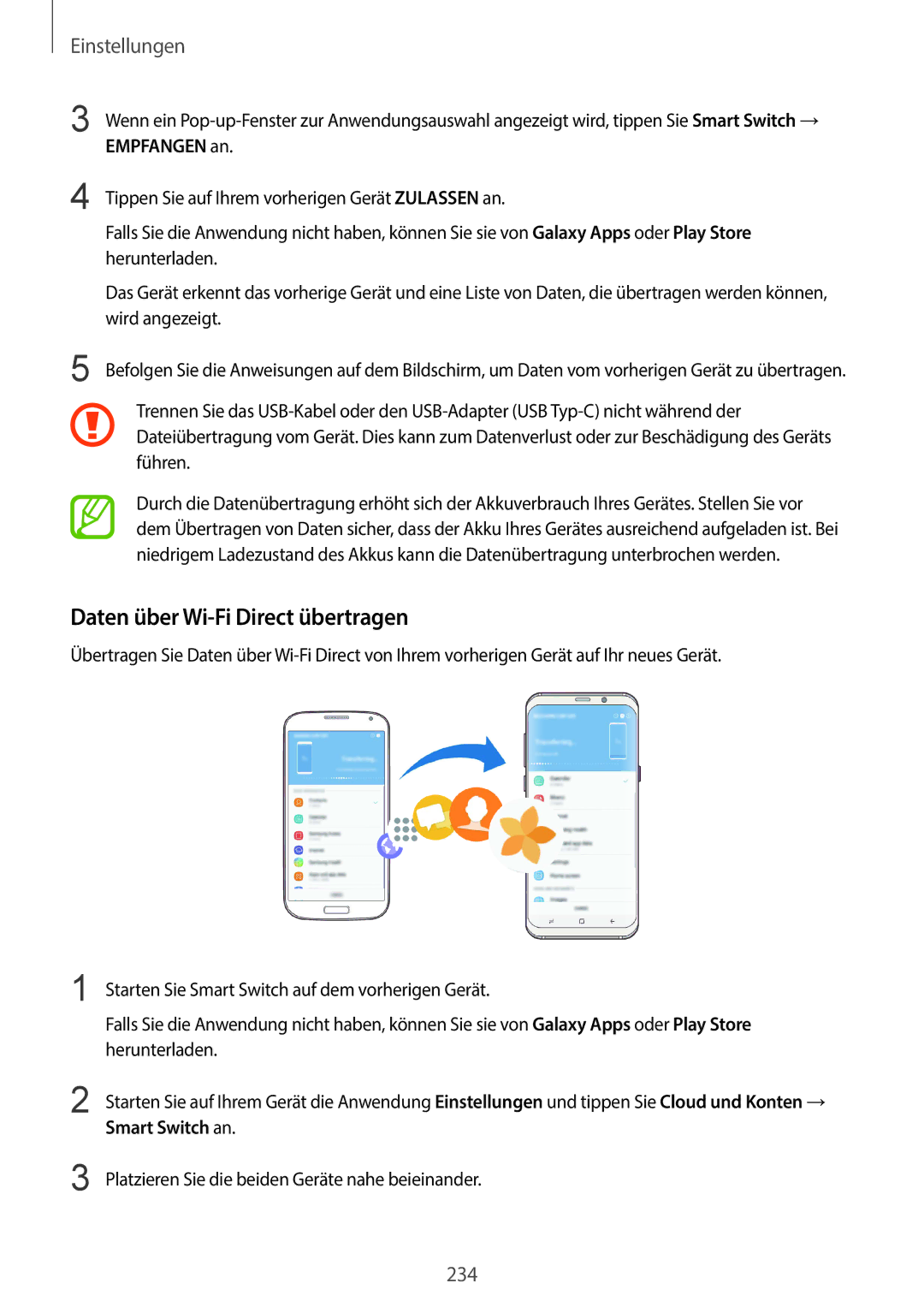Einstellungen
3 Wenn ein
4
5
Tippen Sie auf Ihrem vorherigen Gerät ZULASSEN an.
Falls Sie die Anwendung nicht haben, können Sie sie von Galaxy Apps oder Play Store herunterladen.
Das Gerät erkennt das vorherige Gerät und eine Liste von Daten, die übertragen werden können, wird angezeigt.
Befolgen Sie die Anweisungen auf dem Bildschirm, um Daten vom vorherigen Gerät zu übertragen.
Trennen Sie das
Durch die Datenübertragung erhöht sich der Akkuverbrauch Ihres Gerätes. Stellen Sie vor dem Übertragen von Daten sicher, dass der Akku Ihres Gerätes ausreichend aufgeladen ist. Bei niedrigem Ladezustand des Akkus kann die Datenübertragung unterbrochen werden.
Daten über Wi-Fi Direct übertragen
Übertragen Sie Daten über
1
2
Starten Sie Smart Switch auf dem vorherigen Gerät.
Falls Sie die Anwendung nicht haben, können Sie sie von Galaxy Apps oder Play Store herunterladen.
Starten Sie auf Ihrem Gerät die Anwendung Einstellungen und tippen Sie Cloud und Konten → Smart Switch an.
3 Platzieren Sie die beiden Geräte nahe beieinander.
234